我们在开发中经常遇到对方的接口请求有频率限制,比如当前接口每秒的请求不能大于100,不能大于1000,对于这样的,我们作为请求方,如何做限定?
本文记录了PasteSpider在Windows IIS开发过程中的一些关键问题和思考。虽然最终的应用成果很重要,但开发过程中遇到的问题和解决方案往往更具价值。通过实际项目的历练,我深刻体会到案例项目与实际项目之间的巨大差异。
PasteSpider是一款专为开发者设计的部署工具,新版本支持Windows和Linux系统。通过PasteSpider,开发者可以快速将服务部署到IIS、Linux Service、Docker、Podman、Windows Service等平台上。
在上一篇文章中,我介绍了如何通过贴代码框架中的dynamicform直接编辑JSON内容,并通过动态表配置实现中文显示、字数限制、下拉菜单等功能。本文将重点讲述我为何决定放弃使用***Web.IIS.Administration***。
### 背景
按照最初的设计,PasteSpider的Windows版本需要用户在服务器上安装官方的Microsoft.Web.IIS.Administration,然后通过调用其提供的Rest API来管理IIS。然而,在实际开发过程中,我遇到了一个棘手的问题。
### 遇到的问题
在创建网站时,系统返回了以下错误信息:
```json
{
"title": "Forbidden",
"name": "physical_path",
"detail": "D:\\spider\\iisweb\\abc\\api\\default\\app_11",
"status": "403"
}
问题分析与解决方案
看到403错误,我首先想到的是权限问题。于是,我开始逐一排查可能的原因:
Microsoft.Web.IIS.Administration的权限
该服务是以SYSTEM用户身份运行的,理论上拥有最高权限,因此问题可能不在此。PasteSpider的权限
PasteSpider是以当前用户身份部署在IIS上运行的,并通过全权限的Access_Token访问Microsoft.Web.IIS.Administration。理论上,权限应该绑定在Access_Token上,因此问题可能也不在此。文件夹权限
网站的文件夹是由PasteSpider创建的,理论上权限应该没有问题。IIS程序池权限
这是最有可能的问题。IIS在启动网站时,程序池可能对文件夹的权限不足。因为程序池在网站创建之前就已经存在,实际运行时,网站是由程序池执行的。
使用DeepSeek寻找答案
根据上述思路,我通过DeepSeek询问了相关问题,并得到了详细的解决方案。以下是DeepSeek提供的解决步骤:
检查文件夹是否存在
确认路径是否存在,若不存在则创建。检查文件夹权限
确保IIS_IUSRS和IIS APPPOOL\YourAppPoolName(应用程序池名称)具有读取权限。检查应用程序池身份
确认应用程序池的身份设置,确保其具有文件夹权限。检查IIS配置
确保物理路径配置正确。检查父文件夹权限
确保父文件夹对IIS_IUSRS或应用程序池身份有读取权限。检查Web.config文件
确保没有权限限制的配置。重启IIS
使用iisreset命令重启IIS。测试访问
在浏览器中访问网站,确认问题是否解决。检查IIS日志
如果问题仍未解决,查看IIS日志以获取更多信息。
测试与验证
尽管按照上述步骤进行了配置,问题依然存在。于是,我尝试使用PowerShell来创建网站,结果发现PowerShell可以成功创建网站。然而,这带来了新的问题:PasteSpider需要以管理员身份运行,这意味着它不能部署在IIS内,而必须以控制台模式或Windows Service模式运行。
深入源码
为了进一步排查问题,我下载了Microsoft.Web.IIS.Administration的源码,发现其权限检查依赖于配置文件中的设置。这意味着在安装Microsoft.Web.IIS.Administration后,用户需要手动修改配置文件,这无疑增加了使用复杂度。
总结
经过一番折腾,我决定对PasteSpider的Windows版本进行如下调整:
- 以管理员身份运行:PasteSpider将以Windows Service的方式运行。
- 灵活的部署方式:用户项目可以选择以IIS或Windows Service的方式运行。
下一篇文章将展示PasteSpider Windows版本的初步效果,敬请期待!
```
 尘埃
尘埃
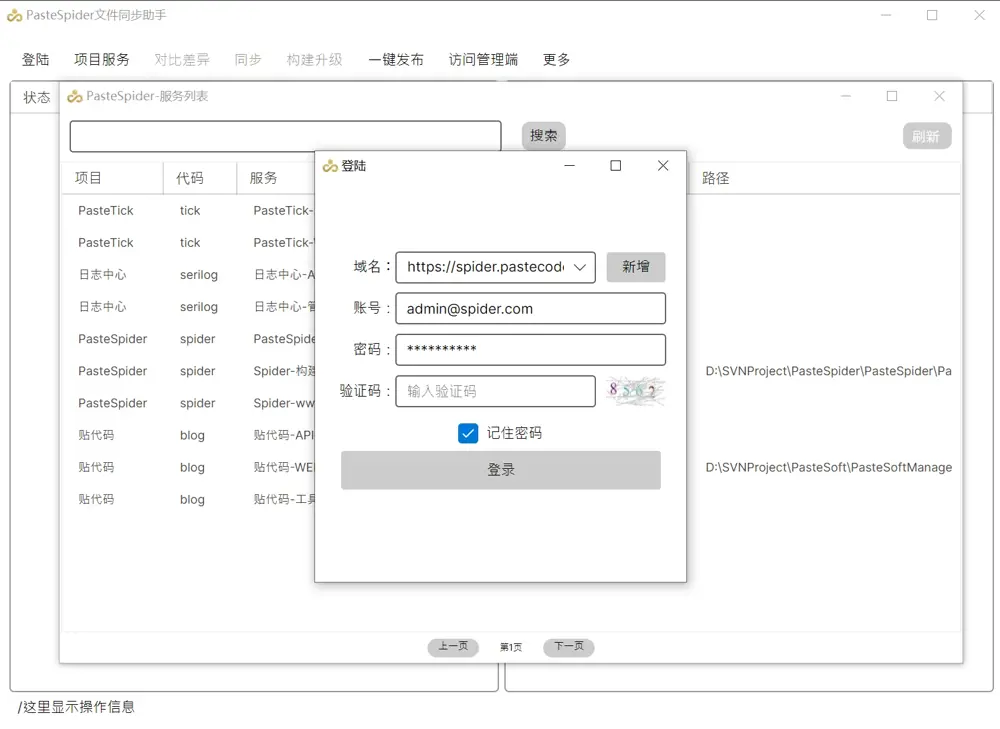
已经升级了,主要是left join的查询的时候没有过滤,其实这个问题,多租户也是一样的!
b不难吧,就几个地址!
- 207.****.116 正在查看 12306是否有别人说的那么难?一起来看看和AI聊过之后的方案! !
- 114.****.241 正在查看 主页spider !
- 66.****.14 正在查看 记PasteSpider部署工具的Windows.IIS版本开发过程之草稿-Web.IIS.Administration解读(5 !
- 45.****.109 正在查看 主页spider !
- 180.****.156 正在查看 Document:spider !
- 52.****.145 正在查看 Document:spider !
- 192.****.27 正在查看 主页spider !
- 43.****.61 正在查看 主页spider !
- 43.****.156 正在查看 主页spider !
- 43.****.156 正在查看 主页spider !
- 66.****.15 正在查看 PasteSpider之私有仓库的创建和使用 !




